Các bước để lấy khóa sản phẩm Windows* từ một Máy tính mini Intel® NUC
Không thể tìm thấy khóa sản phẩm được sử dụng để kích hoạt Windows*.
| Lưu ý | Nếu bạn tự cài đặt Windows*, các bước sau sẽ không hiển thị khóa sản phẩm. Xem Tìm khóa sản phẩm Windows của bạn để được trợ giúp. |
- Bấm nút Bắt đầu của Windows hoặc nhấn phím Windows trên bàn phím của bạn.
- Nhập powershellvà bấm ứng dụng Windows PowerShell Desktop.
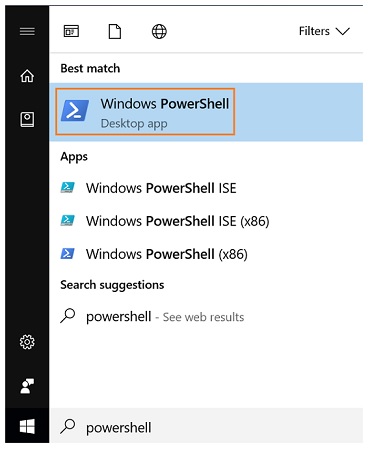
- Nhập (Get-WmiObject -query 'select * from SoftwareLicensingService').OA3xOriginalProductKey
- Nhấn phím Enter.
Khóa sản phẩm Windows được hiển thị.

Các bước này sẽ chỉ hiệu quả đối với Intel NUC Máy tính mini đi kèm với Windows* đã được cài đặt. PC Mini Intel NUC có khóa sản phẩm Windows được nhúng, nhưng không được hiển thị, trong BIOS. Điều này cho phép khóa được tự động tham chiếu để kích hoạt, nếu bạn cần cài đặt lại hệ điều hành.
Bạn cũng có thể tham khảo Lỗi kích hoạt Windows 10: 0xC004F034 - Cộng đồng Microsoft và Sửa lỗi kích hoạt Windows 10 0x803F7001 (microsoft.com) để kích hoạt Windows®.